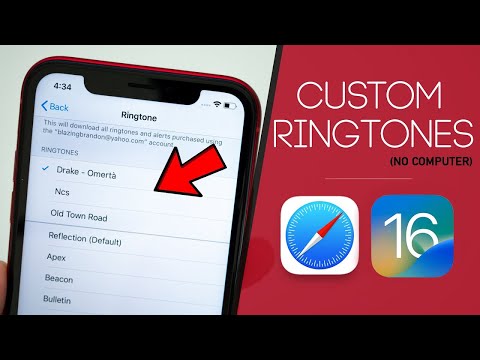IPhone के कई कार्य हैं। दुर्भाग्य से, निर्माता - Apple - ने आपकी खुद की रिंगटोन सेट करने की संभावना प्रदान नहीं की। हालाँकि, इस सीमा को प्राप्त करना काफी आसान है।

यह आवश्यक है
आईट्यून्स एप्लिकेशन; - आईरिंगर एप्लिकेशन।
अनुदेश
चरण 1
अपने iPhone 4 रिंगटोन को सेट करने के लिए Windows XP के लिए iTunes और iRinger का उपयोग करें। ये एप्लिकेशन निःशुल्क हैं और Apple.com या idownloads.ru से स्वतंत्र रूप से डाउनलोड किए जा सकते हैं।
चरण दो
आईरिंगर प्रोग्राम खोलें, इंपोर्ट बटन पर क्लिक करें, जिसे लाइटनिंग बोल्ट आइकन द्वारा आसानी से पहचाना जा सकता है। एक संवाद बॉक्स खुलेगा जिसमें आपको संगीत फ़ाइलों की निर्देशिका के लिए पथ निर्दिष्ट करना होगा। धुनों में से एक का चयन करें और "ओपन" बटन पर क्लिक करें। कार्यक्रम को संगीत रचना को एक आईफोन में उपयोग के लिए उपयुक्त प्रारूप में परिवर्तित करना चाहिए।
चरण 3
संगीत फ़ाइल रूपांतरण पूरा होने तक प्रतीक्षा करें। पूर्वावलोकन बटन पर क्लिक करके इसे सुनें। फिर नोट इमेज के साथ एक्सपोर्ट बटन और गो बटन पर क्लिक करें। IPhone रिंगटोन फ़ोल्डर आपके कंप्यूटर के मेरे दस्तावेज़ अनुभाग में दिखाई देता है। कृपया ध्यान दें कि आप एक समय में केवल एक फ़ाइल से iPhone के लिए रिंगटोन बना सकते हैं। यह भी याद रखना आवश्यक है कि Apple स्मार्टफोन के लिए रिंगटोन की अवधि 30 सेकंड से अधिक नहीं होती है।
चरण 4
USB केबल के साथ iPhone 4 को कंप्यूटर से कनेक्ट करें। अपने कंप्यूटर पर iTunes लॉन्च करें। "मीडिया लाइब्रेरी" मेनू पर जाएं और "रिंगटोन्स" चुनें। फिर "फ़ाइल" मेनू पर क्लिक करें और "लाइब्रेरी में फ़ोल्डर जोड़ें" लाइन का चयन करें। अब आपको iPhone रिंगटोन्स फ़ोल्डर के लिए पथ निर्दिष्ट करने की आवश्यकता है। परिवर्तित रिंगटोन फ़ाइल का चयन करें और ऑपरेशन को पूरा करने के लिए "ओके" पर क्लिक करें।
चरण 5
जांचें कि क्या चयनित रिंगटोन iTunes के उपयुक्त अनुभाग में दिखाई देता है। डिवाइस मेनू दर्ज करें और प्रदर्शित सूची से अपना फोन चुनें। दाईं ओर की विंडो में, "रिंगटोन सिंक्रनाइज़ करें" आइटम को चेक करें। यदि आप एकाधिक फ़ाइलें अपलोड कर रहे हैं, तो सभी रिंगटोन जांचें। "सिंक्रनाइज़ करें" बटन पर क्लिक करें।
चरण 6
अपने iPhone को अपने कंप्यूटर से डिस्कनेक्ट करें। फ़ोन मेनू "सेटिंग" पर जाएं, "ध्वनि" चुनें, और फिर "कॉल" लाइन चुनें। डाउनलोड की गई रिंगटोन को अपनी रिंगटोन के रूप में चुनें।